文章詳情頁
Win10系統如何修改桌面圖標大小?
瀏覽:3日期:2022-09-03 17:00:46
Win10系統如何修改桌面圖標大小?最近有許多用戶反映在安裝win10系統之后,發現電腦桌面上的圖標太大或太小了,讓很多的用戶很不習慣嗎,那么,這個要怎么調整呢?我們可以在空白處點擊鼠標右鍵可以更改桌面圖標大小,即大圖標、中等圖標和小圖標。而且我們還可以通過鼠標加組合鍵來任意更改桌面圖標大小,下面給大家帶來具體的操作步驟。
1、打開電腦進入Win10系統的時候,發現桌面圖標變小了;
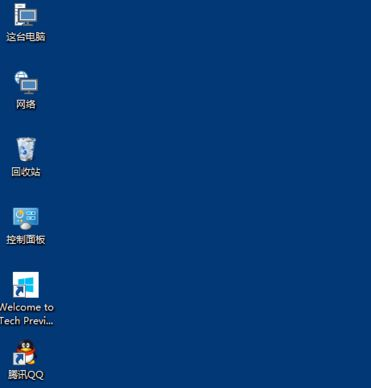
2、在Win10系統桌面空白處右鍵,將鼠標移動到查看上面,在選擇大圖標,選擇后,桌面圖標就會變得很大;
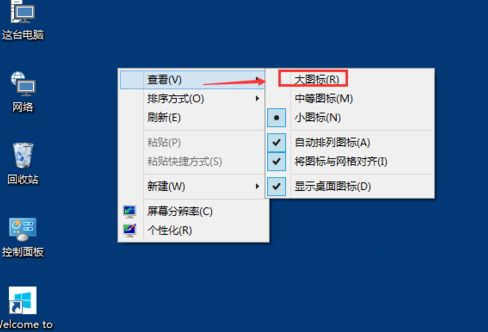
3、選擇大圖標后,整個Win10系統的桌面圖標都變大了;
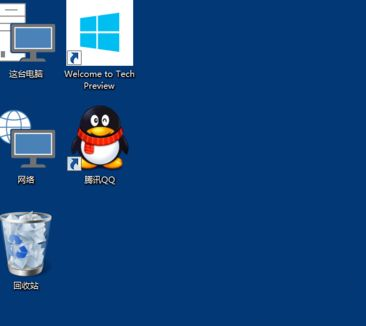
4、有時候為了查看文件方便,把Win10桌面圖標變的很大,桌面圖標變大了,看起來很不舒服;
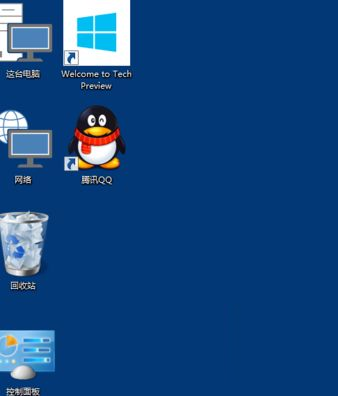
5、在Win10系統桌面空白處右鍵,將鼠標移動到查看上面,在選擇中等圖標,選擇后,桌面圖標就會變得比較適中;
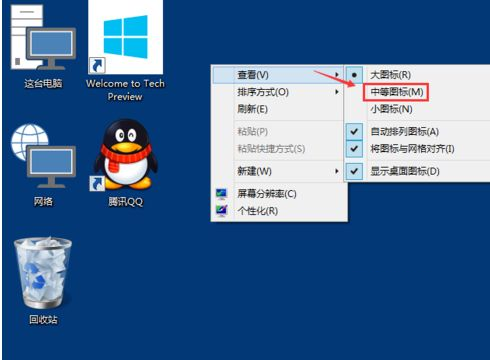
6、選擇中等圖標后,整個Win10系統的桌面圖標都變的大小適中了,看起來也很舒服。
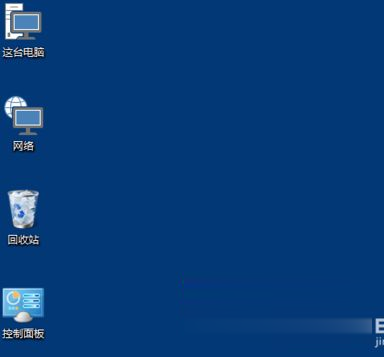
以上就是Win10系統桌面圖標大小調整方法介紹了,希望能幫助到廣大用戶!
相關文章:
1. macOS Ventura 13.3 正式版發布: 增加了重復照片檢測功能等功能2. 教你如何使用兩行代碼激活Windows系統3. Win10桌面圖標大小怎么更改?Win10桌面圖標大小更改方法介紹4. Win10系統下雙核瀏覽器如何切換內核?5. 怎么徹底關閉Win10系統的自動更新功能?6. Win10微軟搜索很慢怎么辦?瞬間提速方法推薦7. Windows11升級可能會加密硬盤 注意!這個按鈕不要碰!8. Win8系統提示無線適配器或訪問點有問題怎么解決?9. rsync結合 inotfiy 實現實時備份的問題10. 統信uos系統怎么選擇打印機驅動? uos打印機驅動的兩種選擇方法
排行榜

 網公網安備
網公網安備